Korjaa iPadin akkuongelmat: 12 parasta ratkaisua
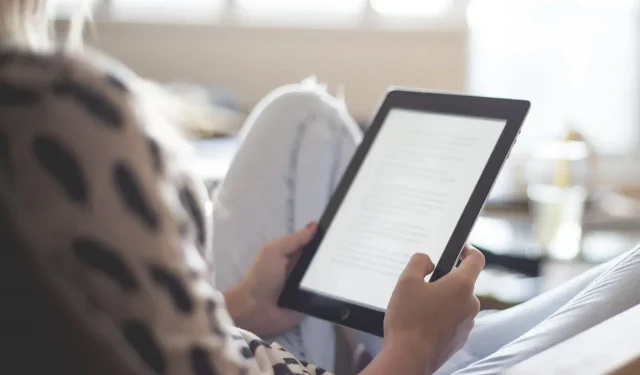
Useimmissa tapauksissa, kun iPadisi akku alkaa tyhjentyä tavallista nopeammin, ongelma voi liittyä joko laitteistoon tai ohjelmistoon.
Kun ongelma liittyy laitteistoon, se tarkoittaa yleensä, että iPadisi akun käyttöikä lähenee loppuaan. Toisaalta useat tuntemattomat ja ei-toivotut virheet iPadissa voivat aiheuttaa tämän tilanteen. Tämä voi johtua vääristä asetuksista, iPadOS 15:n epävakaasta versiosta, viallisista sovelluksista ja muusta.
Toivotaan, ettei iPadisi ole vaurioitunut. Tässä tapauksessa tämä ongelma voi varmasti johtua ohjelmistovirheistä, ja tämä blogi auttaa sinua ratkaisemaan nopeasti kaikki mahdolliset ongelmat ja korjaamaan iPadin akkuongelmat.
Ratkaisuja iPadin akkuongelmien korjaamiseen:
- Älä altista iPadia äärimmäisille lämpötiloille
- Ota automaattinen lukitus käyttöön
- Tarkista akun tila
- Ota liikkeen vähennystoiminto käyttöön
- Poista taustasovelluksen päivitys käytöstä
- Pakota kaikki käynnissä olevat sovellukset
- Lopeta iPadin analytiikan jakaminen
- Poista tarpeettomat sijaintipalvelut käytöstä
- Pakota iPadin uudelleenkäynnistys
- Lopeta sähköposti-ilmoitusten lähettäminen
- Poista ja poista ei-toivotut widgetit
- Nollaa kaikki asetukset
1. Älä altista iPadia äärilämpötiloille
Korkeat lämpötilat voivat olla yksi tärkeimmistä syistä iPadin akun äkilliseen tyhjenemiseen. Yleissääntönä on, että iPadin tulisi toimia 62–72 °F:n lämpötiloissa. Mutta jos iPadin lämpötila laskee tai ylittää yllä olevan alueen.
Sitten iPadissasi voi olla jotain vikaa ja sinun on kysyttävä neuvoa luotettavalta viranomaiselta tai vielä parempaa, voit ottaa yhteyttä Appleen Apple-tuen saamiseksi.
2. Ota automaattinen lukitus käyttöön
iOS:n tarjoama automaattinen lukitustoiminto sammuttaa iPadin näytön automaattisesti muutaman minuutin käytön jälkeen. Jos tämä ominaisuus on poistettu käytöstä, iPadin akku saattaa tyhjentyä odotettua nopeammin, koska näyttö pysyy aktiivisena huolimatta käyttämättömyydestä ja kuluttaa akkuvirtaa.
Ota automaattinen lukitus käyttöön seuraavasti:
1. Siirry iPadin asetussovellukseen.
2. Napsauta näyttöä ja kirkkautta
3. Etsi automaattinen lukitusvaihtoehto ja napauta sitä.
- Valitse aikaraja mieltymystesi mukaan. Jos esimerkiksi valitset kaksi minuuttia, jos et kosketa iPadin näyttöä kahteen minuuttiin, iPad sammuu automaattisesti tai lukitsee itsensä.
- Sinun tulee olla tietoinen siitä, että ”ei koskaan”-vaihtoehdon valitseminen vastaa automaattisen eston kytkemistä pois päältä.
3. Tarkista akun tila
Minkä tahansa laitteen akun tilan tarkistaminen on erittäin tärkeää. Mitä tulee iPadiin, jos sinusta tuntuu, että akku tyhjenee nopeasti, sinun tulee tarkistaa sen kunto.
Akun tilan tarkistaminen on annettu alla:
- Siirry iPadin Asetukset-sovellukseen
- Etsi akkuvaihtoehto ja napsauta sitä.
- Sitten löydät akun tila -vaihtoehdon.
4. Ota liikkeen vähennystoiminto käyttöön
Oletetaan, että iPadisi akku tyhjenee yllättäen nopeammin. Tässä tapauksessa sinun tulee olla tietoinen siitä, että iPadOS käyttää erilaisia animaatioita pitääkseen käyttökokemuksen sujuvana, yksinkertaisena ja hauskana. Nämä ominaisuudet voivat tyhjentää iPadisi akun.
Onneksi iPad on antanut käyttäjilleen mahdollisuuden vähentää animaatioita, jotka näkyvät näytöllä, kun avaat tai suljet minkä tahansa sovelluksen iPadissa.
Tämä asetus tunnetaan liikkeenvaimennusasetuksena, ja vaiheet tämän asetuksen käyttöönottamiseksi on annettu alla:
- Siirry iPadin Asetukset-sovellukseen.
- Haetaan saatavuutta
- Napsauta liikettä ja napsauta sitten vähennä liikettä
- Napsauta liikkeenvaimennusvaihtoehdon vieressä olevaa vaihtokytkintä ja kun se muuttuu vihreäksi, liikkeenvaimennusvaihtoehto otetaan käyttöön.
5. Poista taustasovelluksen päivitys käytöstä.
iOS:n tarjoaman Background App Refresh -ominaisuuden avulla useat sovellukset voivat ladata ja asentaa automaattisesti uusia tietoja, vaikka ne eivät olisi auki tai käytössä.
Tämä tapahtuu automaattisesti, jotta kaikki iPadisi sovellukset pysyvät aktiivisina. Tämä voi kuluttaa akkua huomattavasti, koska sovellukset ovat jatkuvasti käynnissä taustalla ja lataavat uusia ominaisuuksia, sovelluspäivityksiä ja dataa.
Siksi, jos olet samaa mieltä siitä, että iPadissasi ei ole automaattisesti päivittyviä sovelluksia, on hyvä idea poistaa tämä vaihtoehto käytöstä.
Ohjeet taustasovelluksen päivitysvaihtoehdon poistamiseksi käytöstä ovat alla:
- Siirry iPadin Asetukset-sovellukseen
- Napsauta yleistä vaihtoehtoa ja napsauta sitten taustasovelluksen päivittämistä.
- Poista taustasovellusten päivitysominaisuus käytöstä tai voit jopa poistaa tämän vaihtoehdon käytöstä tietyissä sovelluksissa mieltymystesi mukaan, jotta ne eivät lataa tietoja automaattisesti.
6. Pakota kaikki käynnissä olevat sovellukset
Joskus kaikkien järjestelmän sovellusten ei tarvitse olla käynnissä taustalla, koska tämä vaikuttaa suuresti iPadisi epätavallisen nopeaan akun tyhjenemiseen. Siksi voit pakottaa pysäyttämään kaikki iPadin taustasovellukset.
- Voit pakottaa lopettamaan sovellusten suorittamisen pyyhkäisemällä alas näytön keskeltä ja pysähtymällä näytön keskelle.
- Sitten voit nähdä, että kaikki avoinna olevat sovellukset ovat edelleen auki ja toimivat taustalla.
- Pyyhkäise ylöspäin kyseisillä sovellusvälilehdillä, niin ne sammuvat automaattisesti.
Mitä tulee ihmisiin, jotka käyttävät iPadia kotipainikkeella:
- Voit kaksoisnapsauttaa Koti-painiketta ja kaikki taustalla toimivat sovellukset ilmestyvät automaattisesti näytölle.
- Voit nyt poistaa ne ja estää niiden toiminnan pyyhkäisemällä ylöspäin.
Tämä varmistaa, että iPadin akku kuluttaa vähemmän virtaa ja tyhjenee vähemmän tai hitaammin.
7. Lopeta iPadin analytiikan jakaminen
Kun ostit iPadisi ensimmäisen kerran, olet saattanut hyväksyä useita ehtoja, mukaan lukien Applen data-analytiikan tarjoamisen.
Sinun tulee olla tietoinen siitä, että kun ”Jaa iPad Analytics” -vaihtoehto on aktivoitu, iPadisi näyttää ja jakaa automaattisesti hyödyllisiä diagnostiikkatietoja laitteestasi Applen kanssa, mikä auttaa Applea oppimaan tuotteistaan ja parantamaan palveluitaan.
Sinun tulisi myös olla tietoinen siitä, että tämä iPadin jakamisen analytiikkaominaisuus on jatkuvasti käynnissä taustalla ja tyhjentää iPadin akkua.
iPad Analyticsin Stop Sharing -ominaisuuden poistaminen käytöstä on lueteltu alla:
- Siirry asetussovellukseen ja napauta sitten ”Tietosuoja”.
- Etsi analytiikkavaihtoehto ja napsauta sitä.
- Löydät nyt ”Jaa iPad Analytics” -kytkimen. Voitko sammuttaa sen ja olet valmis?
8. Sammuta tarpeettomat paikannuspalvelut
Olet ehkä huomannut vaihtoehdot, jotka usein ilmestyvät näytölle, kun avaat juuri ladatun asennetun sovelluksen. Se pyytää lupaa, jotta tämä sovellus voi seurata sijaintiasi paremman palvelun tarjoamiseksi.
Esimerkiksi sääsovellukset, karttasovellukset, toimitussovellukset ja paljon muuta; jokainen pyytää reaaliaikaisia paikannuspalveluitasi ja useimmissa tapauksissa lupa myönnetään, jotta he voivat tarjota palvelujaan tehokkaammin ja saumattomasti.
Et ehkä tiedä, että nämä sovellukset ovat jatkuvasti käynnissä taustalla päästäkseen sijaintiisi, jolloin iPadisi akku tyhjenee odottamattoman nopeammin. Näin ollen voit poistaa sijaintipalvelut käytöstä, jotta akku kuluttaa vähemmän virtaa.
Tämän vaiheet on lueteltu alla:
- Siirry asetussovellukseen ja napauta ”Tietosuoja”.
- Napsauta sitten sijaintipalvelut ja voit tarkistaa annetusta luettelosta sovellukset, jotka käyttävät sijaintipalvelutoimintoa.
- Poista ominaisuus käytöstä haluamissasi sovelluksissa.
- Voit valita ”Ei koskaan”-vaihtoehdon lopettaaksesi palvelun tietylle sovellukselle tai jopa valita vaihtoehtoja, kuten sallia heidän käyttää sijaintipalvelua vain, kun sovellus avataan.
- Sen sijaan voit myös poistaa sijaintipalvelun kytkimen käytöstä suoraan estääksesi kaikkia iPadisi sovelluksia käyttämästä palvelua.
9. Pakota iPadisi uudelleenkäynnistys
Tämä on klassinen vianmääritysmenetelmä, joka voi ratkaista monia ongelmia. Se korjaa kaikki pienet iOS-virheet ja häiriöt (olipa se sitten iPad tai iPhone) ja varmistaa sujuvan käyttökokemuksen.
Ohjeet iPadin uudelleenkäynnistyksen pakottamiseksi ovat seuraavat:
- Paina ja pidä alhaalla Koti-painiketta ja ylävirtapainiketta samanaikaisesti.
- Vapauta painikkeet, kun näyttö sammuu ja Apple-logo tulee näkyviin.
- Paina ja pidä alhaalla ylintä äänenvoimakkuuspainiketta ja virtapainiketta yhdessä.
- Vapauta painikkeet, kun liukusäädin tulee näkyviin.
- Liu’uta sitä ja iPad sammuu.
Paina muutaman minuutin kuluttua aloituspainiketta (iPadissa, jossa on Home-painike) tai virtapainiketta (iPadissa, jossa ei ole Home-painiketta) ja pidä sitä painettuna käynnistääksesi iPadin.
10. Lopeta sähköposti-ilmoitusten lähettäminen
Jos saat iPadiin paljon sähköposteja, sinun tulee olla tietoinen siitä, että sähköpostiasetukset voivat olla mahdollinen ja vakava syy iPadin akun tyhjenemiseen odotettua nopeammin.
Kuten kaikki muutkin laitteesi, iPadisi lähettää ilmoituksia aina, kun saat sähköpostit. Tämä ilmoitus tulee näkyviin aktivoidun Push Mail -ominaisuuden vuoksi. Tämä on epäilemättä helpoin tapa seurata kaikkia saapuvia sähköposteja.
Se kuitenkin myös tyhjentää iPadisi akun nopeasti, koska se kuluttaa jatkuvasti akkuvirtaa taustalla tarjotakseen sinulle tämän helpon ja nopean käytettävyysominaisuuden.
Tämän asetuksen tarkistamisen ja muuttamisen vaiheet ovat alla:
1. Siirry iPadin asetussovellukseen.
2. Napsauta postia ja napsauta sitten tilit.
3. Napsauta nyt vaihtoehtoa vastaanottaaksesi uusia tietoja ja sammuta Push-vaihtoehdon vieressä oleva kuvake.
11. Poista ja poista tarpeettomat widgetit
Widgetit ovat helpoin ja nopein tapa saada tietoa tietyistä asioista, kuten säästä, ajasta, laskimesta, muistiinpanoista, tapahtumista, kalentereista ja muista.
Koska widgetit ovat kuitenkin jatkuvasti käynnissä taustalla tarjotakseen sinulle nämä tiedot edes avaamatta niitä, tämä kuluttaa suurimman osan akun käyttöajasta.
Tehokkain tapa pysäyttää akun kuluminen on poistaa jotkin tai kaikki widgetit, jos et tarvitse niitä usein.
- Voit poistaa widgetejä painamalla pitkään tiettyä widgetiä, jolloin näkyviin tulee widgetin poistamisvaihtoehto.
- Napsauta sitä ja olet valmis.
12. Palauta kaikki asetukset
iPadisi asetuksilla on suuri merkitys akun keston määrittämisessä. Sanotaan, että iPadin nollaaminen voi korjata monia ongelmia, mukaan lukien iPadin akun käyttöiän.
Sinun tulee olla tietoinen siitä, että iPadin nollaus ei poista kaikkea sisältöä tai vaikuta laitteellesi tallennettuihin tietoihin. eli pysyvää tietojen menetystä ei tapahdu. Kaikkien asetusten nollaaminen tarkoittaa, että kaikki yksittäiset asetuksesi muutetaan oletusasetuksiin.
Kaikki iPadin asetusten nollausvaiheet ovat seuraavat:
- Siirry iPadin Asetukset-sovellukseen.
- Napsauta yleistä vaihtoehtoa ja etsi tämä nollausvaihtoehto.
- Napsauta Reset-ikkunassa Palauta kaikki asetukset.
- iPadisi saattaa pyytää laitteesi salasanaa.
- Anna salasanasi ja anna iPadin nollata kaikki asetukset.
- Tämän jälkeen iPadisi voi käynnistyä uudelleen nopeasti. Tämän jälkeen voit tarkistaa, tyhjeneekö iPadin akku normaalisti.
Yhteenveto
Monet iPadin käyttäjät neuvovat vaihtamaan iPadin akun, mutta se on hyödytöntä. Voit myös yrittää asentaa odottavia ohjelmistopäivityksiä varmistaaksesi, että laitteesi ei hidastu. Sinun tulee myös olla tietoinen siitä, että tarvitset vakaan Wi-Fi-yhteyden laitteesi lataamiseen ja päivittämiseen.
Jos olet kuitenkin joskus pudonnut iPadisi tai kärsinyt muista fyysisistä vaurioista, sinun on ehkä vaihdettava akku ja hankittava uusi. Lisäksi tämä blogi riittää sinulle analysoimaan iPadin ongelmaa ja löytämään sopivan ratkaisun laitteen toimivuuden pitämiseksi moitteettomasti oikealla akun käytöllä.
FAQ
Muutama viikko sitten pudotin iPadini. Voiko tämä aiheuttaa ongelmia sen akun kanssa?
Tietenkin minkä tahansa laitteen, jossa on akku, pudottaminen voi vaikuttaa akkuun. Tarkemmin sanottuna se voi heikentää yhteyksiä ja jopa aiheuttaa ajoittaisia ongelmia. Jos akku halkeilee, se voi vuotaa kemikaaleja, mikä heikentää sen kykyä tuottaa virtaa.
Vaikuttaako iPadin käyttö latauksen aikana akun käyttöikään?
Joo. Mutta käytännössä se ei ole niin tärkeää.
Vahingoittaako iPadin jättäminen päälle, kun se on latautunut?
Jos laturia ei irroteta 100 %:n latauksella, se ei ”vaurioita” akkua. Mutta jos se olisi alhaisemmalla lataustasolla (esimerkiksi 50 %), se aiheuttaisi nopeampaa ikääntymistä. Jos aiot kuluttaa iPadisi akun loppuun viikossa, sinun ei tarvitse huolehtia siitä. Mutta jos aiot säilyttää iPadisi vuodeksi, on hyötyä siitä, että annat akun tyhjentyä (esimerkiksi) alle 75 prosenttiin ennen sen säilyttämistä.
Vahingoittaako iPadin lataaminen yössä sen akkua?
Ei. iPadissa on sisäinen laitteisto, erityisesti latausohjain, joka havaitsee akun tilan ja latausolosuhteet ja ohjaa siten ja sallii sopivan määrän energiaa tai virtaa kulkea akun läpi latausta varten.



Vastaa